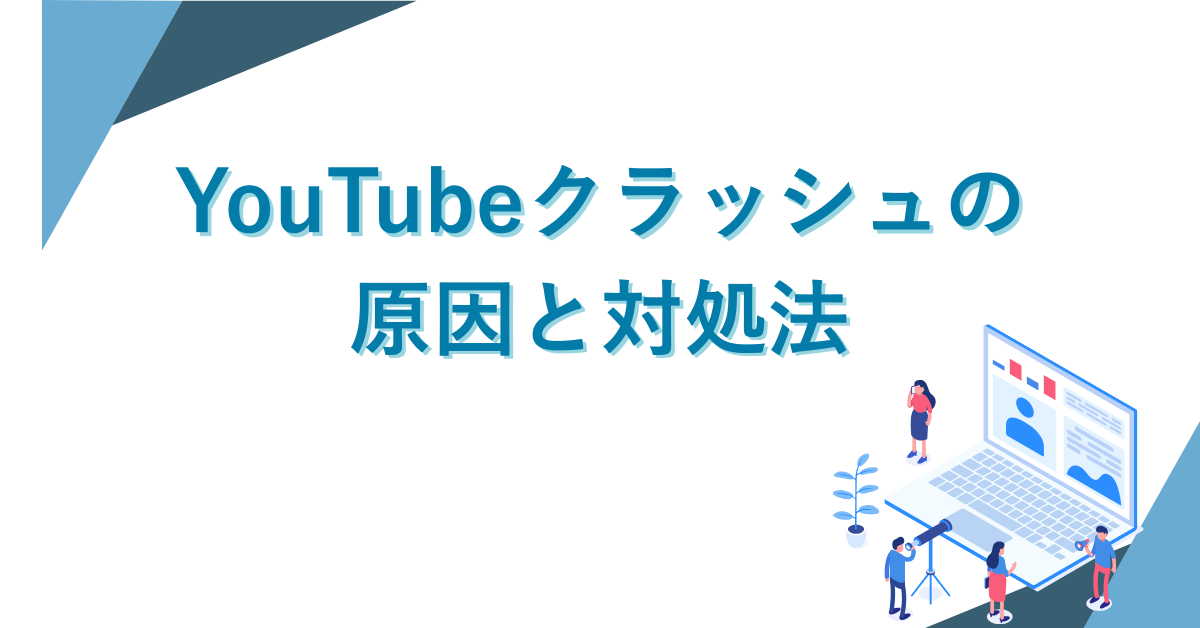「YouTubeがクラッシュしました」と突然表示され、業務用の動画マニュアルやプレゼン動画が再生できずに焦ったことはありませんか?
近年、YouTubeのクラッシュはウイルス感染だけでなく、ブラウザ拡張機能の競合やネットワーク設定など、意外な要因が原因になることもあります。この記事では、ビジネスでYouTubeを活用している人向けに、クラッシュが起きる仕組みとその対処法を体系的に解説します。再発防止につながる設定やチェックリストも紹介しますので、業務効率を落とさないトラブル対応術を身につけましょう。
YouTubeがクラッシュしましたと表示される主な原因
業務中に「YouTubeがクラッシュしました」というメッセージが表示されると、多くの人は「ウイルスに感染したのでは?」と不安になります。しかし、実際にはソフトウェア的なエラーや通信トラブルが多く、ウイルス感染はごく一部のケースにすぎません。ここでは、よくある原因を整理しておきましょう。
ブラウザやアプリの不具合
もっとも一般的な原因は、ブラウザやアプリの一時的な不具合です。
キャッシュ(動画データの一時保存)が破損していたり、拡張機能が干渉している場合に、YouTubeが正しく読み込めずクラッシュします。
特に業務用PCではセキュリティ拡張機能や広告ブロッカーが導入されていることが多く、それがYouTubeのスクリプトと衝突しているケースが少なくありません。
解決策:
ブラウザを最新バージョンに更新し、キャッシュとCookieを削除します。また、拡張機能を一時的に無効化して挙動を確認しましょう。
- Chromeの場合:「設定」→「プライバシーとセキュリティ」→「閲覧履歴データの削除」
- Edgeの場合:「設定」→「プライバシー、検索、サービス」→「閲覧データをクリア」
業務で複数人が同じ端末を共有している場合、キャッシュが大量に蓄積していることも多く、これをクリアするだけで安定することがあります。
ネットワーク設定や通信の不安定さ
社内ネットワークやVPN経由でアクセスしている場合、通信が途中で遮断されてYouTubeの動画再生が止まることがあります。特に、業務用プロキシ設定やセキュリティフィルターによって一部のGoogleサーバー通信がブロックされている場合もあります。
確認方法:
- 社内ネットワーク以外(スマホのテザリングなど)で同じ動画を再生して問題ないか確認する
- VPNを一時的に切って挙動をテストする
- ネットワーク担当者に、GoogleやYouTubeの通信ポートがブロックされていないか確認する
動画研修や広告管理などでYouTubeを業務利用する企業は、通信制御ソフトとの干渉が発生していないかをIT部門に相談すると良いでしょう。
PCスペックやメモリ不足
「YouTube クラッシュ PC」という検索が多いように、ハードウェア的な負荷も無視できません。
特に複数のタブを開いた状態で動画を再生すると、CPUやメモリの使用率が100%近くに達してクラッシュすることがあります。
これはウイルスではなく、リソース不足による単純な処理オーバーです。
対処法:
- 使用していないアプリやタブを閉じる
- タスクマネージャーでCPU使用率を確認する
- 動画画質を「自動」から「480p」や「360p」に下げて再生負荷を軽減
特にリモートワーク環境では、オンライン会議ツールとYouTubeを同時使用してクラッシュするケースが多く報告されています。
「YouTubeがクラッシュしました」はウイルスなのか?警告メッセージの真偽を見抜く方法
「YouTubeがクラッシュしました」というメッセージが突然ポップアップで表示されたとき、多くの人が「ウイルス感染では?」と疑います。
しかし、実際には**偽のウイルス警告(フィッシング広告)**であることが多いのです。ここでは、ウイルスの可能性があるケースとそうでないケースを明確に区別する方法を解説します。
ウイルス感染の可能性があるケース
- YouTubeではなく、別のサイトを閲覧中に「YouTubeがクラッシュしました」という警告が出た
- 「修復」「今すぐスキャン」などのボタンがついた広告が表示された
- 不自然な日本語や、公式ロゴに違和感がある
- ブラウザの通知権限を要求された
これらの特徴がある場合、ウイルス感染やマルウェア誘導型広告の可能性が高いです。
実際のYouTubeやGoogle公式サービスは、ブラウザ上で直接「ウイルス検出」を警告することはありません。
対処法:
- そのページをすぐに閉じる(リンクを押さない)
- セキュリティソフトでスキャンを実行する
- Chromeの「設定」→「通知」から怪しいサイトの通知許可を削除する
ウイルスに見せかけた広告は、「YouTubeがクラッシュしました ウイルス」という検索につながる典型的な手口です。焦らず、まずは本当にYouTube由来のメッセージかどうかを確認しましょう。
ウイルスではないが不具合が出ているケース
一方、YouTube公式アプリやブラウザ上で「YouTubeがクラッシュしました」と表示されるだけの場合は、単なるソフトエラーであることがほとんどです。
ウイルスと違い、端末再起動やキャッシュ削除で改善します。
誤って「修復ツール」や「ウイルス除去アプリ」をダウンロードすると逆に感染リスクが高まるため、“修復アプリ”を信じないことが重要です。
ウイルス感染を疑う前にチェックすべき項目
- メッセージが出た場所(YouTube公式内か、別サイトか)
- 日本語の文法(機械翻訳風なら偽サイトの可能性)
- URLが「youtube.com」で始まっているか
社内で同じ現象が複数人に出ている場合は、ネットワーク全体ではなくブラウザ拡張機能や広告スクリプトの影響が考えられます。
「ウイルスかもしれません」と判断する前に、冷静にこれらを確認してください。
YouTubeがクラッシュしたときの解決方法は?業務を止めないための復旧手順
YouTubeが突然落ちて動画が再生できなくなったとき、焦って再読み込みを繰り返す人が多いですが、実はそれがさらにクラッシュを誘発する原因にもなります。
ここでは、「YouTube がクラッシュしたときの解決方法は?」という検索で多い質問に沿って、順序立てて実行すべき手順を紹介します。
1. まずブラウザと端末を再起動する
一時的な処理エラーが原因の場合、再起動だけで改善することが多いです。
特に長時間スリープ状態にしていた業務PCでは、メモリ内の動画再生データが破損している可能性があります。
再起動後、別の動画(音楽やニュース)で正常に再生できるかをテストしましょう。
2. 拡張機能・広告ブロッカーを一時停止する
ChromeやEdgeでは、広告ブロック系の拡張機能がYouTubeの再生スクリプトを誤って遮断することがあります。
一時的に「AdBlock」「uBlock Origin」などをオフにして確認します。
もし改善するようであれば、除外リストに「youtube.com」を追加しておくと再発を防げます。
3. キャッシュとCookieを削除する
特にYouTubeを頻繁に利用する業務環境では、キャッシュデータが肥大化しやすく、読み込みが途中で止まる原因になります。
削除後は一度サインインし直す必要がありますが、動作が劇的に改善するケースが多いです。
4. 別ブラウザまたはシークレットモードで検証
現在のブラウザ設定が原因かどうかを切り分けるため、別のブラウザ(Firefox、Edgeなど)やシークレットモードでアクセスしてみましょう。
正常に動作すれば、既存ブラウザの拡張設定に問題がある可能性が高いです。
5. ネットワーク設定を確認する
VPN・プロキシ・社内フィルタが関与している場合、Googleサーバーとの通信が途絶することがあります。
YouTube以外のGoogleサービス(Gmail、Googleドライブなど)も不安定なら、ネットワーク担当部署に相談しましょう。
6. YouTubeの障害情報を確認する
「YouTube クラッシュ 現在」と検索すると、DownDetectorやSNSで障害発生の有無を確認できます。
グローバルで発生している障害なら、端末側ではなくYouTubeサーバーの問題なので、時間を置いて再試行すればOKです。
7. セキュリティソフトをスキャンする
もし上記を試しても改善しない場合は、ウイルス感染の可能性も視野に入れてセキュリティソフトでスキャンします。
ただし「無料スキャン」をうたう不審な広告リンクはクリックしないよう注意してください。公式のセキュリティツールを使用することが原則です。
「YouTubeがクラッシュしました」に関する知恵袋・SNS情報を鵜呑みにしない理由
トラブル発生時、多くの人は「YouTubeがクラッシュしました 知恵袋」と検索します。
しかし、インターネット上の情報には古いものや誤情報も多く、むしろトラブルを悪化させることもあります。
たとえば、2021年ごろに出回った「YouTubeクラッシュはウイルス確定」「協力しないと直らない」といった情報は誤りです。
現在のYouTubeでは、システムエラーとウイルス感染を明確に区別できます。
情報を見極めるポイント
- 投稿日時が直近か確認する(1年以上前なら参考にならない)
- 回答者が技術的根拠を示しているかどうか
- 公式サポートページやGoogle公式フォーラムで同様の現象が報告されているか
匿名掲示板やSNSでは、単なるブラウザ不具合を「クラッシュ=ウイルス」と断定している投稿も多いため、業務環境では必ず公式情報を一次ソースとすることを意識しましょう。
YouTubeクラッシュを防ぐ再発防止策と業務への影響を最小化する方法
業務でYouTubeを利用する企業では、一度クラッシュすると全社員の作業が止まることもあります。
そのため、トラブル発生後の対応だけでなく、再発を防ぐ仕組みづくりが重要です。
定期的なブラウザメンテナンスをルール化
- 毎週1回キャッシュ削除を推奨
- 不要な拡張機能の整理
- OSとブラウザの自動更新をオンに設定
これを社内ITガイドラインに盛り込み、定期的に通知するだけでもクラッシュ発生率は大幅に下がります。
動画再生環境の標準化
同じ業務マニュアル動画でも、社員が異なるブラウザや古いOSを使用していると不具合が起きやすくなります。
YouTube再生を前提とする場合は、推奨ブラウザ・解像度・通信環境を社内で統一しておくことが望ましいです。
クラッシュ時の社内協力体制
「YouTubeがクラッシュしました 協力」という検索にも見られるように、社員が個別に対応して混乱することがあります。
そこで、発生時の対応フローを明確にし、以下のように役割を分担しておくとスムーズです。
- 利用者:スクリーンショットを撮影し、エラー内容を報告
- 情報システム担当:ネットワーク・ブラウザ設定の確認
- 広報・マーケ担当:再生不能時の代替動画配信を手配
協力体制が整っていれば、クラッシュによる業務停止時間を最小限にできます。
まとめ:クラッシュを恐れず、冷静な対応と環境整備を
「YouTubeがクラッシュしました」というメッセージは、業務中に出ると不安になりますが、多くの場合はウイルスではなく単なる技術的エラーです。
原因の大半はブラウザや通信設定にあり、順序立てて確認すれば復旧は難しくありません。
- 焦らず再起動・キャッシュ削除を行う
- ウイルス警告を装う広告は無視する
- 定期的なメンテナンスと社内協力体制を整える
この3つを意識するだけで、YouTubeクラッシュによる業務トラブルは大幅に減らせます。
動画を活用するビジネスほど、日々の小さな習慣とリテラシーの積み重ねがトラブル予防の鍵になるでしょう。